 Tutoriel mobile
Tutoriel mobile
 téléphone Android
téléphone Android
 Comment définir le mot de passe de l'écran de verrouillage sur Xiaomi Mi 11 Youth Edition_Comment définir le mot de passe de l'écran de verrouillage sur Xiaomi Mi 11 Youth Edition
Comment définir le mot de passe de l'écran de verrouillage sur Xiaomi Mi 11 Youth Edition_Comment définir le mot de passe de l'écran de verrouillage sur Xiaomi Mi 11 Youth Edition
Comment définir le mot de passe de l'écran de verrouillage sur Xiaomi Mi 11 Youth Edition_Comment définir le mot de passe de l'écran de verrouillage sur Xiaomi Mi 11 Youth Edition
L'éditeur php Banana vous présentera comment définir le mot de passe de l'écran de verrouillage pour Xiaomi Mi 11 Youth Edition. Au quotidien, la définition d'un mot de passe pour l'écran de verrouillage peut protéger efficacement la confidentialité du téléphone mobile et la sécurité des données. Xiaomi Mi 11 Youth Edition propose une variété de méthodes de configuration du mot de passe de l'écran de verrouillage, telles qu'un modèle de mot de passe, un mot de passe numérique, le déverrouillage par empreinte digitale, etc. Les utilisateurs peuvent choisir en fonction de leurs préférences et besoins personnels. Ensuite, apprenons-en plus sur la façon de définir le mot de passe de l'écran de verrouillage pour Xiaomi Mi 11 Youth Edition !
1. Recherchez d'abord les paramètres, et après avoir entré, recherchez l'option [Mot de passe et sécurité].
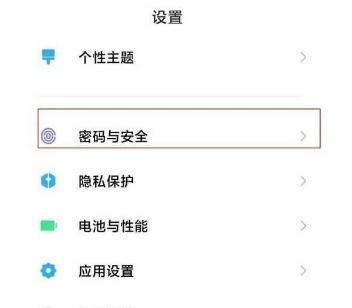
2. Ensuite, recherchez [Déverrouillage du mot de passe].
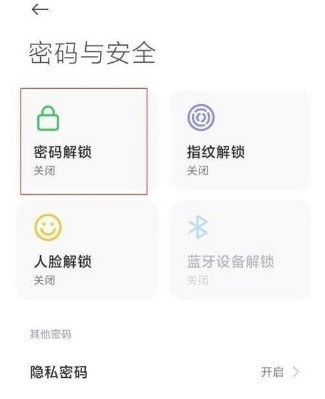
3. Enfin, il existe différents types de mots de passe que tout le monde aime.
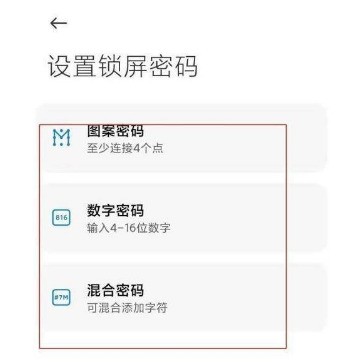
Ce qui précède est le contenu détaillé de. pour plus d'informations, suivez d'autres articles connexes sur le site Web de PHP en chinois!

Outils d'IA chauds

Undresser.AI Undress
Application basée sur l'IA pour créer des photos de nu réalistes

AI Clothes Remover
Outil d'IA en ligne pour supprimer les vêtements des photos.

Undress AI Tool
Images de déshabillage gratuites

Clothoff.io
Dissolvant de vêtements AI

Video Face Swap
Échangez les visages dans n'importe quelle vidéo sans effort grâce à notre outil d'échange de visage AI entièrement gratuit !

Article chaud

Outils chauds

Bloc-notes++7.3.1
Éditeur de code facile à utiliser et gratuit

SublimeText3 version chinoise
Version chinoise, très simple à utiliser

Envoyer Studio 13.0.1
Puissant environnement de développement intégré PHP

Dreamweaver CS6
Outils de développement Web visuel

SublimeText3 version Mac
Logiciel d'édition de code au niveau de Dieu (SublimeText3)

Sujets chauds
 Comment configurer l'écran partagé sur Xiaomi Mi 11 Youth Edition_Tutoriel sur la configuration de l'écran partagé sur Xiaomi Mi 11 Youth Edition
Mar 25, 2024 pm 04:51 PM
Comment configurer l'écran partagé sur Xiaomi Mi 11 Youth Edition_Tutoriel sur la configuration de l'écran partagé sur Xiaomi Mi 11 Youth Edition
Mar 25, 2024 pm 04:51 PM
1. Faites glisser votre doigt depuis le bas de l'écran pour accéder à l'interface multitâche. 2. Appuyez longuement sur l'application qui nécessite un écran partagé et cliquez sur l'icône d'écran partagé. 3. Ensuite, sélectionnez une autre application pour partager l'écran.
 Comment définir le mot de passe de l'écran de verrouillage sur Xiaomi Mi 14 ?
Feb 23, 2024 pm 01:00 PM
Comment définir le mot de passe de l'écran de verrouillage sur Xiaomi Mi 14 ?
Feb 23, 2024 pm 01:00 PM
Les nouveaux téléphones lancés récemment par différents fabricants disposent de fonctions très puissantes. Le dernier Mi 14 de Xiaomi possède des fonctions et des fonctionnalités très complètes. Ce téléphone a non seulement une très bonne apparence, mais est également très performant en termes de performances. Certains utilisateurs veulent savoir comment définir le mot de passe de l'écran de verrouillage sur Xiaomi Mi 14 ? L'éditeur vous présentera le contenu spécifique en détail ci-dessous. Comment définir le mot de passe de l’écran de verrouillage sur Xiaomi Mi 14 ? Ouvrez l'application Paramètres sur votre téléphone. Faites défiler vers le bas pour trouver l'option « Sécurité et confidentialité ». Cliquez pour entrer et sélectionnez le paramètre « Mot de passe de l'écran de verrouillage ». Choisissez une méthode de verrouillage de l'écran, telle qu'un schéma, un code PIN ou un mot de passe. Selon la méthode d'écran de verrouillage sélectionnée, saisissez et confirmez le nouveau mot de passe de l'écran de verrouillage. Après avoir terminé les étapes ci-dessus, votre Xiaomi Mi 14 définira avec succès le mot de passe de l'écran de verrouillage. Editeur de ce site
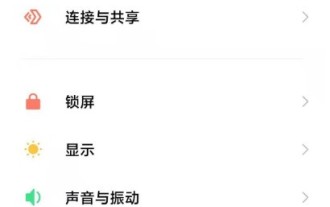 Comment désactiver les icônes du bureau des applications dans Xiaomi Mi 11 Youth Edition_Comment désactiver les icônes du bureau des applications dans Xiaomi Mi 11 Youth Edition
Mar 25, 2024 pm 02:46 PM
Comment désactiver les icônes du bureau des applications dans Xiaomi Mi 11 Youth Edition_Comment désactiver les icônes du bureau des applications dans Xiaomi Mi 11 Youth Edition
Mar 25, 2024 pm 02:46 PM
1. Ouvrez les paramètres du téléphone et cliquez sur [Centre de notification et de contrôle]. 2. Cliquez sur [Coin du bureau]. 3. Éteignez l'interrupteur derrière l'application.
 Comment désactiver le son des touches de l'écran de verrouillage sur Xiaomi Mi 11 Youth Edition_Tutoriel sur la désactivation du son des touches de l'écran de verrouillage sur Xiaomi Mi 11 Youth Edition
Mar 25, 2024 pm 02:56 PM
Comment désactiver le son des touches de l'écran de verrouillage sur Xiaomi Mi 11 Youth Edition_Tutoriel sur la désactivation du son des touches de l'écran de verrouillage sur Xiaomi Mi 11 Youth Edition
Mar 25, 2024 pm 02:56 PM
1. Cliquez sur l'option [Son et vibration] dans le menu des paramètres du téléphone. 2. Cliquez sur [Plus de paramètres sonores]. 3. Éteignez l'interrupteur sur le côté droit de [Lock Screen Sound].
 Comment régler l'heure sur Xiaomi Mi 11 Youth Edition_Comment régler l'heure sur Xiaomi Mi 11 Youth Edition
Mar 26, 2024 am 09:36 AM
Comment régler l'heure sur Xiaomi Mi 11 Youth Edition_Comment régler l'heure sur Xiaomi Mi 11 Youth Edition
Mar 26, 2024 am 09:36 AM
1. Tout d’abord, ouvrez les paramètres et recherchez l’option [Plus de paramètres]. 2. Après avoir entré, nous devons trouver [Date et heure] sur la page et le sélectionner. 3. Enfin, vous pouvez le définir en sélectionnant [Heure].
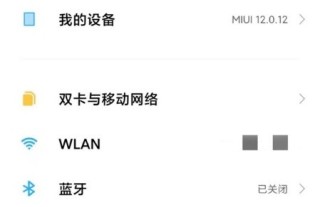 Comment définir le temps de pause de l'écran sur Xiaomi Mi 11 Youth Edition_Tutoriel de réglage du temps de pause de l'écran Xiaomi 11 Youth Edition
Mar 26, 2024 am 10:36 AM
Comment définir le temps de pause de l'écran sur Xiaomi Mi 11 Youth Edition_Tutoriel de réglage du temps de pause de l'écran Xiaomi 11 Youth Edition
Mar 26, 2024 am 10:36 AM
1. Ouvrez les paramètres du téléphone et cliquez sur [Écran et écran de verrouillage]. 2. Cliquez sur [Écran de verrouillage automatique]. 3. Vérifiez l'heure de l'écran de verrouillage automatique.
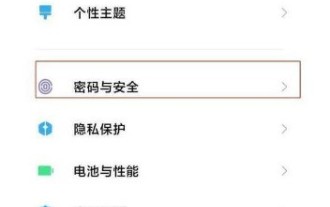 Comment définir le mot de passe de l'écran de verrouillage sur Xiaomi Mi 11 Youth Edition_Comment définir le mot de passe de l'écran de verrouillage sur Xiaomi Mi 11 Youth Edition
Mar 25, 2024 pm 05:51 PM
Comment définir le mot de passe de l'écran de verrouillage sur Xiaomi Mi 11 Youth Edition_Comment définir le mot de passe de l'écran de verrouillage sur Xiaomi Mi 11 Youth Edition
Mar 25, 2024 pm 05:51 PM
1. Tout le monde trouve d'abord les paramètres, et après avoir entré, recherchez l'option [Mot de passe et sécurité]. 2. Recherchez ensuite [Déverrouillage par mot de passe]. 3. Enfin, il existe différents types de mots de passe que tout le monde aime.
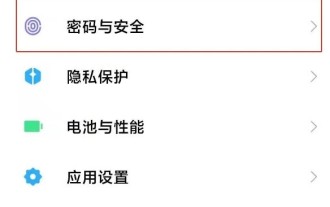 Comment ajouter des empreintes digitales sur Xiaomi Mi 11 Youth Edition_Comment ajouter des empreintes digitales sur Xiaomi Mi 11 Youth Edition
Mar 25, 2024 pm 03:51 PM
Comment ajouter des empreintes digitales sur Xiaomi Mi 11 Youth Edition_Comment ajouter des empreintes digitales sur Xiaomi Mi 11 Youth Edition
Mar 25, 2024 pm 03:51 PM
1. Ouvrez les paramètres du téléphone et cliquez sur [Mot de passe et sécurité]. 2. Cliquez sur [Déverrouillage par empreinte digitale]. 3. Cliquez sur [Entrer les données d'empreinte digitale] et saisissez votre empreinte digitale selon les invites du système.





